vcf转excel步骤 vcf转换为excel教程
更新时间:2023-07-10 16:46:39作者:xiaoliu
vcf转excel步骤,随着通讯技术的发展,我们的手机通讯录中积累了大量的联系人信息,其中大部分以vcf格式保存,然而vcf格式在一些特定场合下可能并不方便使用,因此将其转换为excel格式成为了一种必要操作。在本文中我们将介绍如何将vcf格式的通讯录转换为excel文件,以便更加灵活地管理和利用联系人信息。无论是为了备份通讯录,还是为了方便地导入到其他软件中,vcf转excel的步骤都是非常简单的。接下来让我们一起来了解具体的转换方法吧!
具体方法:
1、首先点击打开电脑已经安装好的vCard 文件生成器,如下图点击vCard(vcf)转Excel
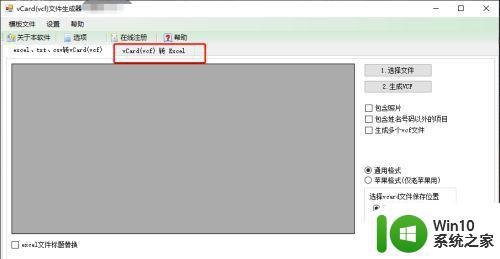
2、打开如下图界面,点击选择vCard按钮
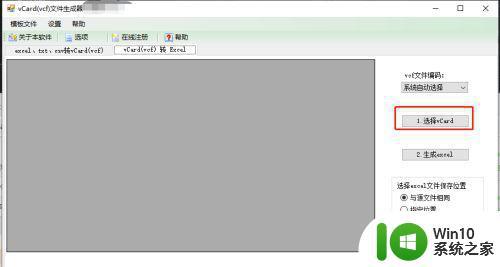
3、弹出如下图界面,选择.vcf文件,点击打开按钮。
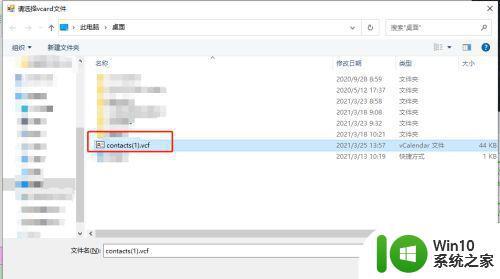
4、打开如下图界面,可以看到软件读取到了.vcf文件内容,勾选转换的excel文件保存目录
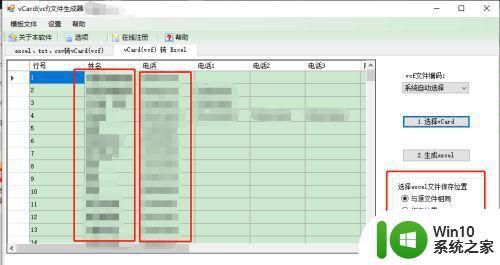
5、勾选完成后,点击生成excel,如下图
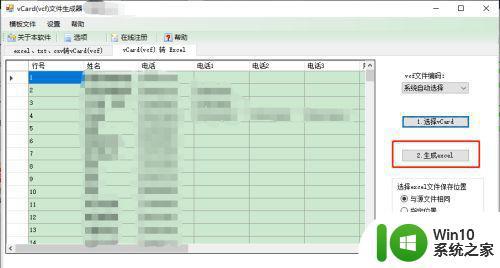
6、点击后,稍等一会后,弹出如下图界面,提示excel 文件已经生成成功
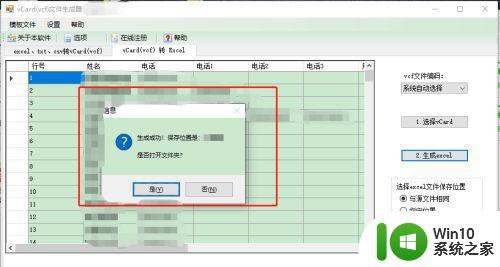
7、打开excel文件保存目录,可以看到excel文件已经生成完成,如下图
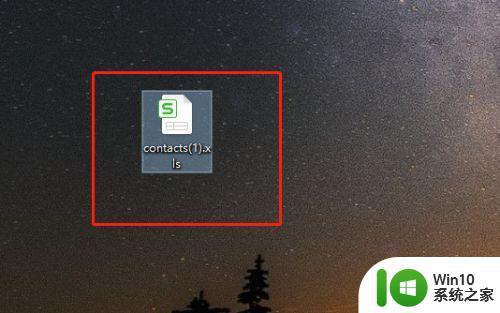
以上就是将vcf文件转换为Excel文件的步骤,如果您还有不理解的地方,可以按照本文提供的方法进行操作,希望这篇文章能对您有所帮助。
vcf转excel步骤 vcf转换为excel教程相关教程
- xml文件转化为excel的方法步骤 xml格式转换为excel的工具推荐
- 如何把excel转换成word文档 把excel转换成word文档的步骤
- 图片怎么转换为表格 图片表格转换成EXCEL表格教程
- 图片转excel最简单的方法 图片转换成excel文件的步骤
- Excel公历转换农历的方法 Excel如何将公历日期转换为农历
- csv乱码转换成excel csv文件乱码如何转换为可读的excel文件
- Excel日期格式转换方法 Excel日期格式转换为文本
- ndt文件转换格式为excel的方法 ndt文件怎么转成excel
- word怎么转excel word转excel的图文教程
- word文档怎样转换成excel表格 Word表格转换成Excel方法
- excel能不能转换成word word如何转换成excel文件
- dat文件转换成excel的方法 dat文件如何转换成excel
- U盘装机提示Error 15:File Not Found怎么解决 U盘装机Error 15怎么解决
- 无线网络手机能连上电脑连不上怎么办 无线网络手机连接电脑失败怎么解决
- 酷我音乐电脑版怎么取消边听歌变缓存 酷我音乐电脑版取消边听歌功能步骤
- 设置电脑ip提示出现了一个意外怎么解决 电脑IP设置出现意外怎么办
电脑教程推荐
- 1 w8系统运行程序提示msg:xxxx.exe–无法找到入口的解决方法 w8系统无法找到入口程序解决方法
- 2 雷电模拟器游戏中心打不开一直加载中怎么解决 雷电模拟器游戏中心无法打开怎么办
- 3 如何使用disk genius调整分区大小c盘 Disk Genius如何调整C盘分区大小
- 4 清除xp系统操作记录保护隐私安全的方法 如何清除Windows XP系统中的操作记录以保护隐私安全
- 5 u盘需要提供管理员权限才能复制到文件夹怎么办 u盘复制文件夹需要管理员权限
- 6 华硕P8H61-M PLUS主板bios设置u盘启动的步骤图解 华硕P8H61-M PLUS主板bios设置u盘启动方法步骤图解
- 7 无法打开这个应用请与你的系统管理员联系怎么办 应用打不开怎么处理
- 8 华擎主板设置bios的方法 华擎主板bios设置教程
- 9 笔记本无法正常启动您的电脑oxc0000001修复方法 笔记本电脑启动错误oxc0000001解决方法
- 10 U盘盘符不显示时打开U盘的技巧 U盘插入电脑后没反应怎么办
win10系统推荐
- 1 电脑公司ghost win10 64位专业免激活版v2023.12
- 2 番茄家园ghost win10 32位旗舰破解版v2023.12
- 3 索尼笔记本ghost win10 64位原版正式版v2023.12
- 4 系统之家ghost win10 64位u盘家庭版v2023.12
- 5 电脑公司ghost win10 64位官方破解版v2023.12
- 6 系统之家windows10 64位原版安装版v2023.12
- 7 深度技术ghost win10 64位极速稳定版v2023.12
- 8 雨林木风ghost win10 64位专业旗舰版v2023.12
- 9 电脑公司ghost win10 32位正式装机版v2023.12
- 10 系统之家ghost win10 64位专业版原版下载v2023.12